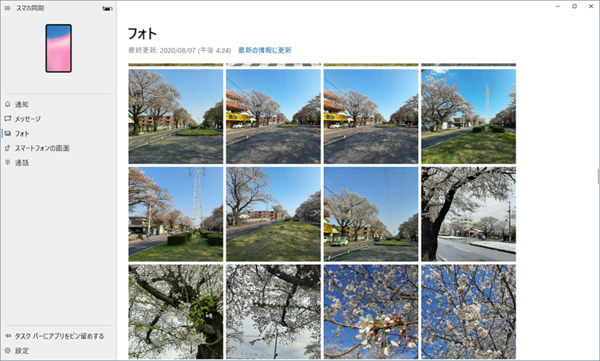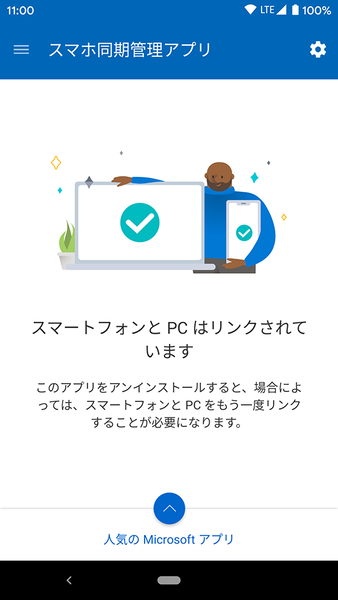マイクロソフトのブログによれば、Windows Insider Program(以下WIP)のDev Channelで配布されているBuild 20185では、スマホ同期アプリ(英語名Your Phone App)が改良されたのだという。実際に調べたところ、いくつか変更点があるようだ(https://blogs.windows.com/windowsexperience/2020/08/05/announcing-windows-10-insider-preview-build-20185/)。
そのうちの1つは、スマートフォン登録方法が簡略化され、QRコードを使ったものになった。もう1つは、「スマートフォンの画面」機能が強化され、直接スマートフォン側のアプリを起動できる「アプリ」機能になった点。
またブログでの告知は、Dev Channelでの話だったが、調べてみるとWIPのBeta Channelで配布中のWindows 10 Ver.20H2(Build 19042.432)でも同様の機能を確認できた。このことから考えると、早ければ今秋のアップデートから利用可能になるのではないかと思われる。
Windows 10に搭載されている「スマホ同期アプリ」とは
スマホ同期アプリとは、Android、iOSのスマートフォンとWindows 10 PCを連動させるアプリだ。標準でWindows 10に入っているが、アンインストールしたり、Microsoftストアからインストールすることもできる。
機能としては、スマートフォンの写真の表示、通知の表示、SMSの送受信、通話が可能。
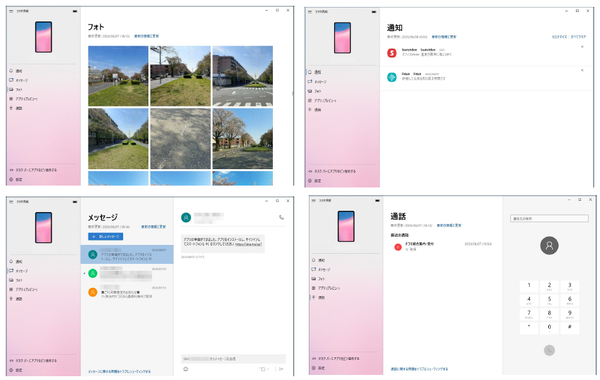
スマホ同期アプリには、「フォト」(スマホ内の写真の表示)、「通知」(スマホの通知を表示)、「メッセージ」(SMSの送受信)、「通話」(PCがヘッドセットとなり通話できるようになる)の4つの機能があり、一部のサムスン製端末の場合には「スマートフォンの画面」または「アプリ」(20H2以降)機能が利用できる
ただし、実際に利用するには、スマートフォン側に「スマホ同期管理アプリ」をインストールしておく必要がある。
この2つのアプリケーションで構成される機能は「Windows Link」と呼ばれているらしい。さらにサムスン・Galaxyシリーズの一部モデルと組み合わせたときのみ、スマートフォンの画面をPCで表示する「スマートフォンの画面」機能が利用できる(https://blogs.windows.com/windowsexperience/2020/08/05/microsoft-and-samsung-expand-partnership-empowering-you-across-work-and-play/)。
機能や使い方などを見るに、Windows LinkはWindows PCを使っている間は、スマホを見なくてもいいようにするもののようだ。つまりスマートフォン側を操作しなくても電話やSMSが利用でき、端末内の写真をPCから扱えるようになる。
ただし、接続方法を見ると、どうも自宅や会社などでを前提している。スマートフォンとPCの接続自体はインターネット経由であっても利用可能なのだが、スマートフォン側ではデフォルトでは無線LANのみを利用するようになっているのだ。
設定の変更でモバイルデータ通信での接続も許可することはできるが、「スマートフォンの画面」と「通話」機能は、同一のネットワークでの接続やBluetooth接続が必要である。たとえば、Androidのテザリング機能では、接続したクライアントとAndroid側は直接通信ができない(同一のネットワークにはならない)ため利用できない。もちろん外出先でも同一のネットワークで接続する方法はいろいろ考えられるが、外では普通にスマホを使えということなのであろう。
「スマホ同期アプリ」での登録方法が変わった
従来のWindows 10では、スマートフォン側のスマホ同期管理アプリでMicrosoftアカウントとリンクすると、PC上でもスマートフォンが登録された。
一方のBuild 20185では、Windows 10のスマホ同期アプリがQRコードを表示するようになり、これをスマートフォン側のスマホ同期管理アプリで読み込むことで、リンク処理が完了するようになった。
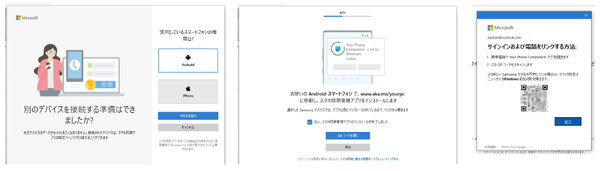
これまでは、スマホ同期管理アプリをスマートフォン側にインストールしてMicrosoftアカウントを登録すれば、PC側に登録されたが、20H2以降では、QRコードを使っての登録も可能になった。PCのスマホ同期アプリが表示するQRコードを、スマホ同期管理アプリで読み込めば接続が完了する
スマホ側でユーザーアカウント、パスワードを入力するよりははるかに簡単になった。この仕組みは、現行の「スマホ同期管理アプリ Ver.1.20071.95.0」ですでに対応しているが、Windows 10 Ver.2004(20H1、May 2020 Update)では動作しない。WIPのBeta Channelで配布中のWindows 10 Ver.20H2(次回からバージョン表記が変更になる、Build 19042)では動作する。もちろん、Dev ChannelのBuild 20185も動作する。

この連載の記事
-
第511回
PC
TFS/ReFS/FAT/FAT32/exFAT/UDF、Windows 11で扱えるファイルシステムを整理する -
第510回
PC
PowerShellの「共通パラメーター」を理解する -
第509回
PC
Windowsにも実装された、生成AIと他のシステムを接続するためのプロトコル「MCP」とは何か? -
第508回
PC
Scalable Vector Graphics(SVG)そもそも何なのか? -
第507回
PC
Windows 11の「開発者モード」とは何か? -
第506回
PC
Windows 11は早くも来秋登場の26H2プレビューの準備が始まる -
第505回
PC
結構変化しているWindows 11のエクスプローラーの基本設定を見直す -
第504回
PC
新しいOutlookとOutlook Classic、そろそろ古いOutlookとExchangeの組み合わせは引退の頃合いか -
第503回
PC
機能が増えたこともあり、寄せ集めから統合化に進むWindowsの便利ツール「PowerToys」 -
第502回
PC
Windows 11でBluetoothのオーディオ新規格「Bluetooth LE Audio」を試す -
第501回
PC
Windows 11 Ver.25H2での変更点、新機能を整理する - この連載の一覧へ